用户遇到了windows11任务栏闪屏的问题,但是不知道怎么操作才能解决问题,这时候我们要打开电脑的任务管理器,然后点击运行新任务,输入命令打开设置选项,接着点击打开Windows更新选项的更新历史记录,将KB5004300更新卸载掉即可,这样windows11任务栏即可恢复正常了。
windows11任务栏闪屏解决方法
1、按下键盘上的“Ctrl+Shift+Esc”打开任务管理器
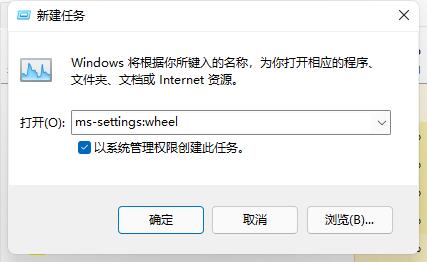
2、打开之后,点击左上角“文件”,再选择其中的“运行新任务”
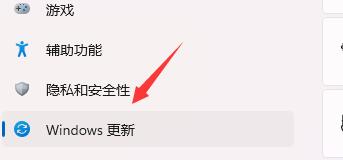
3、勾选下方“管理权限”,再输入“ms-settings:wheel”回车确定就可以打开设置
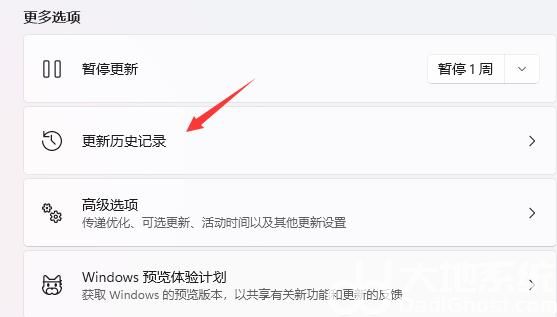
4、打开设置后进入“Windows更新”,在更多选项中找到“更新历史记录”
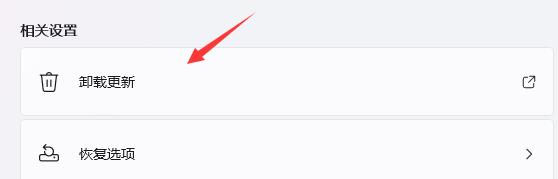
5、最后在相关设置的“卸载更新”中将最新的“KB5004300”更新卸载就可以了
相关阅读
热门教程
最新教程